چگونه حالت Safe Mode در ویندوز 10 را فعال کنیم؟
Safe Mode یا حالت امن ، یکی از گزینه هایی است که در هنگام بوجود آمدن مشکل در سیستم می توان از آن استفاده کرد.
در سیستم عامل های قبل از ویندوز 10 می توانستید با فشردن دکمه F8 در هنگام بوت شدن سیستم ، وارد حالت Safe Mode شوید.
ولی در سیستم عامل ویندوز 10 ، این وضعیت تغییر کرده است و کاربران زیادی را با مشکل مواجه کرده است.
به همین دلیل در این مطلب به سه مورد از راه هایی که برای فعال کردن حالت Safe Mode استفاده می شود می پردازیم.
ورود به حالت Safe Mode از طریق ویندوز 10
برای فعال کردن حالت امن در ویندوز 10 ابتدا باید وارد بخش تنظیمات ویندوز 10 شوید.
این بخش در منوی استارت و یا منوی کشویی سمت راست قرار دارد.
با کلیک بر روی گزینه Setting در استارت منو ، وارد بخش تنظیمات ویندوز می شویم.
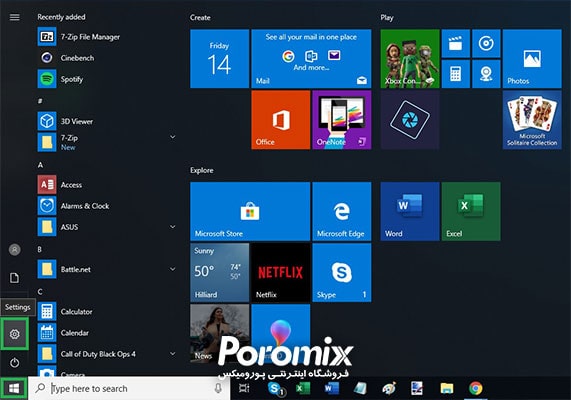
سپس بر روی گزینه Update & Security کلیک می کنیم.
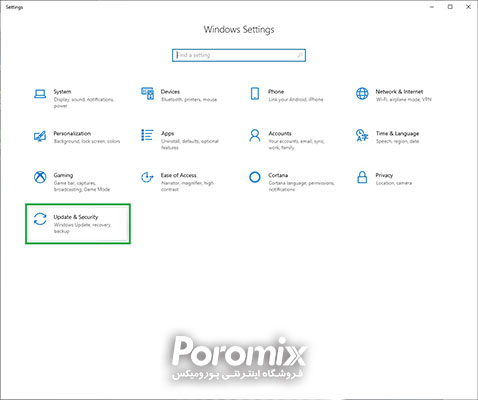
در صفحه باز شده از میان گزینه های سمت چپ ، گزینه Recovery را انتخاب می کنیم و وارد این بخش می شویم.
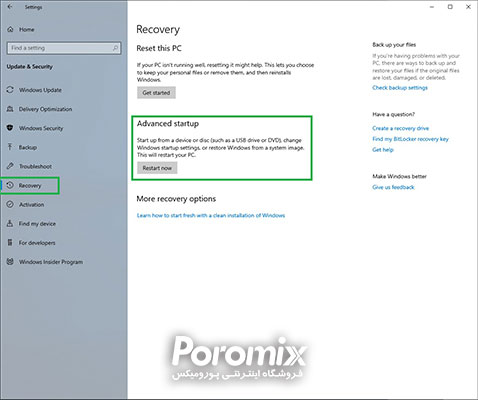
در این صفحه می توان با کلیک بر روی گزینه Restart Now در بخش Advanced Startup ، حالت بازیابی و تعمیر را در سیستم فعال کنید.
با کلیک بر روی این گزینه سیستم شما مجددا بوت خواهد شد و در هنگام بوت گزینه هایی را بصورت زیر به شما نمایش خواهد داد.
برای فعال کردن حالت Safe Mode ابتدا گزینه Troubleshoot را انتخاب کنید.
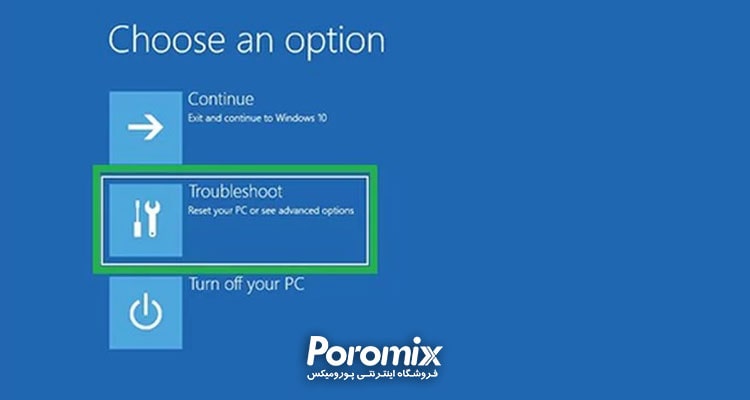
سپس بر روی گزینه Advanced options کلیک نمایید.
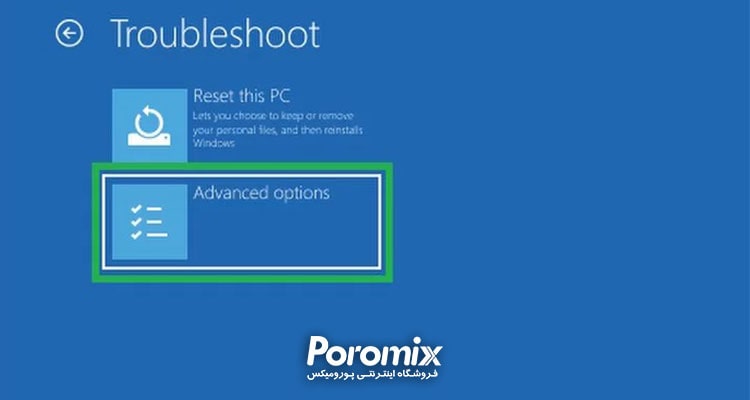
در صفحه باز شده گزینه Startup Settings را انتخاب نمایید.
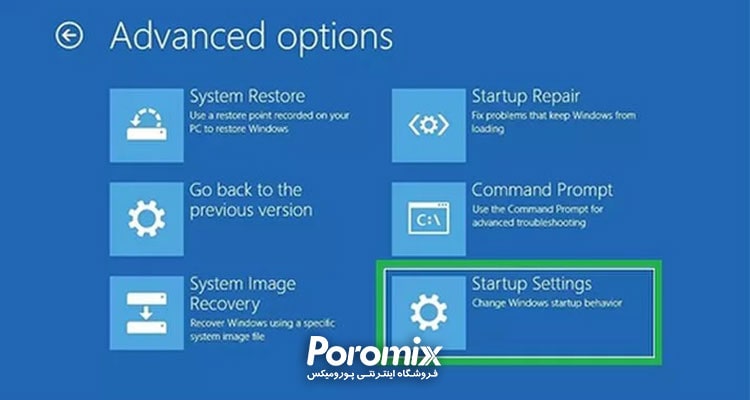
در آخر بر روی دکمه Restart کلیک کنید.
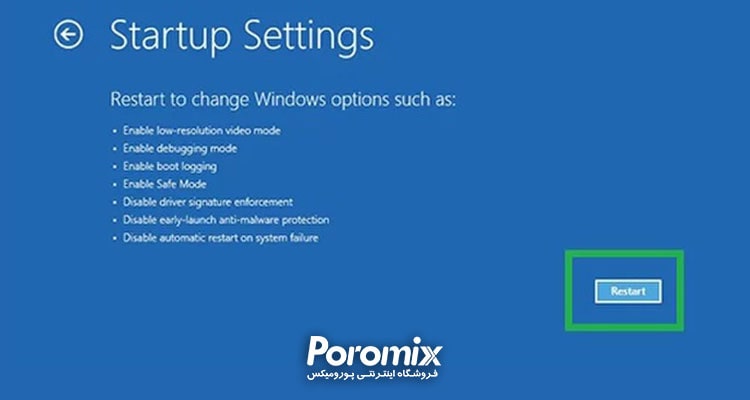
پس از بوت شدن مجدد سیستم ، شما شاهد 9 گزینه می باشید که برای ورود به بخش Safe Mode می توانید از گزینه 4 و 5 استفاده کنید.
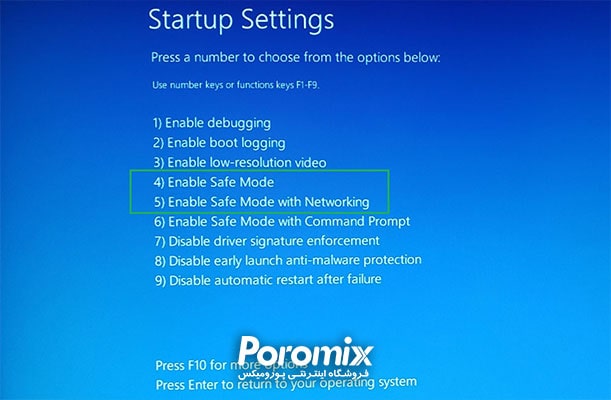
با انتخاب گزینه مورد نظر ویندوز 10 در حالت امن باز می شود و می توانید کلمه Safe Mode را در چهار گوشه صفحه نمایش مشاهده کنید.

فعال کردن حالت Safe Mode از طریق بخش ورود کاربران به ویندوز 10
در زمانی که شما قادر به ورود به ویندوز 10 نیستید ، امکان فعال کردن حالت Safe Mode از طریق روش بالا نخواهد بود.
به همین دلیل می توانید از طریق بخش ورود کاربران ، حالت امن را فعال کنید.
در این صفحه کلید Shift را فشار داده و سپس بر روی دکمه Power در گوشه پایین و سمت راست صفحه کلیک نمایید و گزینه Restart را انتخاب کنید.

پس از بوت شدن مجدد سیستم ، صفحه آبی رنگ بازیابی دوباره فعال خواهد شد که می توانید از طریقی که در بالا به آن اشاره شد حالت امن را فعال کنید.
فعال کردن حالت Safe Mode زمانی که ویندوز بالا نمی آید
در هنگامی که ویندوز با مشکل جدی روبرو شده است و حتی صفحه ورود کاربران هم نمایش داده نمی شود ، فعال کردن حالت امن برای افراد بسیار ضروریست.
متاسفانه در سیستم عامل ویندوز 10 فعال کردن حالت Safe Mode از طریق کلید میانبر غیر فعال شده است.
به همین دلیل از طریق فعال کردن سیستم امنیتی ویندوز می توانیم به صفحه بازیابی دسترسی داشته باشیم.
به همین منظور باید زمانی که ویندوز در حالت لود شدن می باشد دکمه پاور را بمدت 10 ثانیه نگه داشته تا سیستم خاموش گردد.
پس از چند ثانیه مجددا سیستم را روشن کرده و زمانی که ویندوز در حالت لود شدن بود مجددا دست خود را بر روی دکمه پاور قرار داده و 10 ثانیه صبر می کنیم تا سیستم خاموش شود.
این کار را سه مرتبه تکرار می کنیم.
پس از این که سه مرتبه سیستم را بصورت دستی خاموش کرده و مجدد روشن کردیم ، سیستم عامل بصورت پیش فرض وارد صفحه آبی رنگ بازیابی می شود که از طریق روش هایی که در بالا به آن اشاره شد می توان حالت Safe Mode را فعال کرد.

